
Jak změnit, upravit jas obrazovky na notebooku? Proč není obrazovka naladěna na notebooku?
Průvodce nastavením jasu obrazovky na notebooku.
Navigace
- Proč jsou nastavení jasu monitoru?
- Jak převrátit ovladač grafické karty do předchozí verze?
- Jak upravit jas obrazovky na notebooku prostřednictvím standardních ovladačů grafické karty?
- Jak upravit jas obrazovky notebooku standardními produkty Windows?
- Jak upravit jas obrazovky na notebooku pomocí speciálních klíčů?
- Video: Jak upravit jas na notebooku?
Uživatelé osobních počítačů, zejména notebooků, se často setkávají s takovým obtěžováním, když je nastavení jasu a kontrastu zmateno, a není možné je jakýmkoli způsobem upravit. Poté, co se marně pokusí nakonfigurovat monitor, mnoho lidí hází tuto aktivitu a snaží se zvyknout na stávající reprodukci jasu a barev, čímž ohrožuje jejich vizi.
V našem článku budeme hovořit o běžných důvodech pro vzhled tohoto problému a zvážit hlavní způsoby, jak upravit jas monitoru na notebookech.
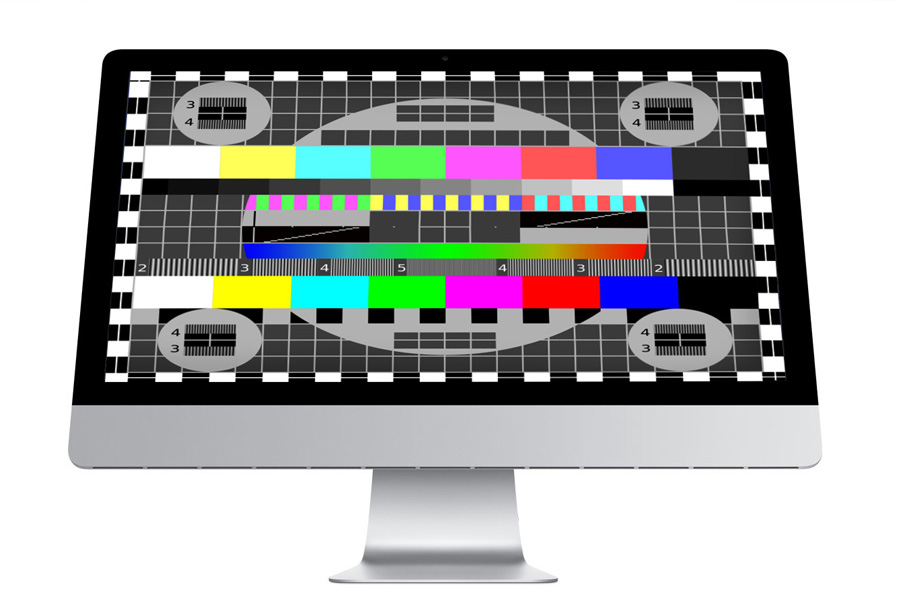
Obrázek 1. Proč jsou nastavení jasu monitoru?
Proč jsou nastavení jasu monitoru?
- Neexistují žádné důvody pro automatickou poruchu jasu a kontrastu na notebookech a pokud je vyloučeno fyzické poškození samotného monitoru, nejpravděpodobnějším z nich je problém s grafickými ovladači. Nejčastěji čelí majitelům zařízení, na nichž je od výrobce nainstalována postavená grafická karta Intel.
- Mnoho uživatelů se domnívá, že za účelem získání obrazu s vysokou kvalitou stačí vytvořit nejnovější verzi ovladačů a bude fungovat všechno jako Clockwork. Většina ovladačů videa však vyžaduje správné nastavení manuálu, které se provádí pomocí speciální aplikace automaticky nainstalované pomocí staženého balíčku. Pokud neprovádíte správná nastavení, může se jas a kontrast monitoru automaticky změnit, v závislosti na nastavení obrazu a napájení zobrazeného na obrazovce. Takové řezání jasu monitoru může nejen vidění „příkopu“, ale také způsobit bolesti hlavy.

Obrázek 2. Proč jsou nastavení jasu monitoru?
- Pokud nebyly problémy s nastavením ovladačů a jas a kontrast monitoru se stále automaticky mění, je problémem pravděpodobně nekompatibilitou těchto samotných řidičů s vaší grafickou kartou. I když byl zbrusu nový balíček ovladačů stažen z oficiálních webových stránek výrobce nainstalovaného na notebooku grafické karty, neznamená to, že je pro něj vhodný. Vzhledem k tomu, že počítačové technologie se rychle vyvíjejí, mnoho grafických karet je zastaralé a přestane být podporováno výrobcem. Na webech často také existují testovací verze ovladačů, které špatně fungují s některými grafickými kartami a vyžadují zlepšení. Pokud je to přesně problém, pak je nutné převrátit ovladače na dřívější verzi.

Obrázek 3. Proč jsou nastavení jasu monitoru?
- Pokud vrácení ovladačů nepomohlo dřívější verzi, pak může být poslední příčinou selhání v jejich práci pouze virus uvedený do počítače. Zpravidla se nachází v kořenovém adresáři Okna ve složce " Řidiči„A může to být skryto před očima. Je nutné provést důkladnou kontrolu zařízení pro viry, počínaje ředitelem systému, odstranit všechny ovladače a znovu je dát. Stojí za to se uchýlit k přeinstalování operačního systému pouze v nejextrémnějším případě.
Jak převrátit ovladač grafické karty do předchozí verze?
Pokud po instalaci nových grafických ovladačů začaly problémy s jasem obrazovky, pak bude návrat k jejich staré verzi zřejmým řešením. Mnoho uživatelů se uchýlí k funkci " Obnovení systému„, Který zcela vrátí počítač do dřívějšího stavu. To produkuje k vykládání všech systémových nastavení a vrácení nejen grafických ovladačů, ale také zvuků, sítě a dalších. Chcete -li tomu zabránit a vrátit se pouze ovladač grafiky, podnikněte následující kroky:
- Krok 1. Jít do " Můj počítač", Klikněte na prázdný prostor okna a v seznamu, který se objeví, vyberte" Vlastnosti". V okně, které se otevírá s informacemi o počítači a operačním systému na levé straně, klikněte na řádek “ správce zařízení».
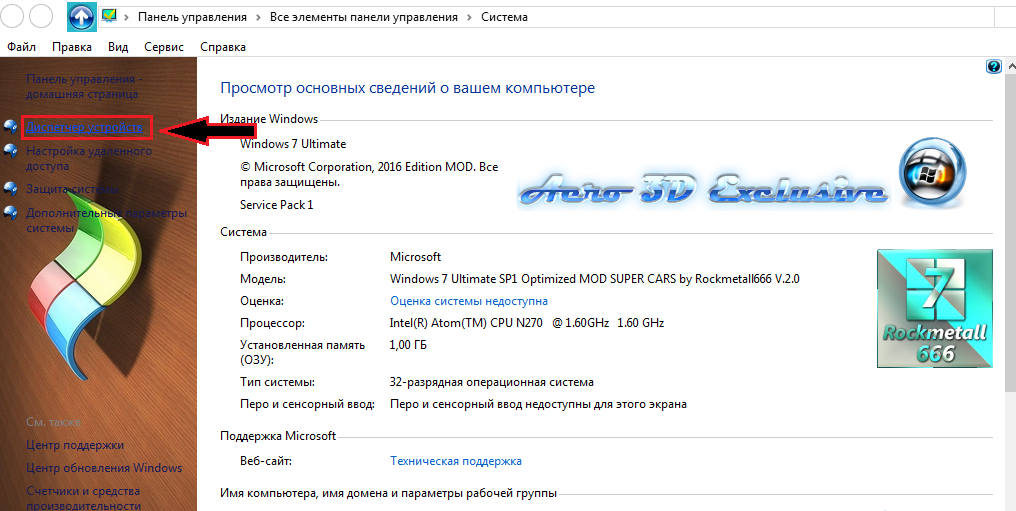
Obrázek 1. Jak převrátit ovladač grafické karty do předchozí verze?
- Krok 2. V okně, které se otevírá, je nutné nasadit kartu “ Video adaptéry„, Kde se zobrazí vaše grafická karta. Je nutné na něj kliknout pravým tlačítkem a v seznamu, který se zdá, že vybere řádek “ Vlastnosti».
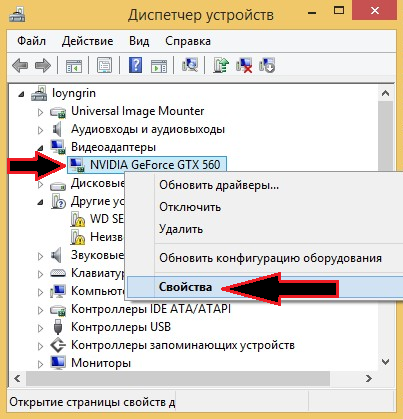
Obrázek 2. Jak převrátit ovladač grafické karty do předchozí verze?
- Krok 3. V okně, které se otevírá, přejděte na kartu “ Řidič". Tam můžete vidět verzi ovladače a datum jeho vývoje. Klikněte na tlačítko “ Válec»Až do obnovy dřívější verze. V okně, které se otevírá, potvrďte své akce tlačítkem " Ano».

Obrázek 3. Jak převrátit ovladač grafické karty do předchozí verze?
- Krok 4. Po dokončení procesu vrácení restartu počítač znovu zadejte „ Správce úloh„Obě vlastnosti grafické karty a porovnejte verzi ovladače a datum jeho vývoje s předchozími. Pokud se liší, pak byl vrácení úspěšně implementováno.
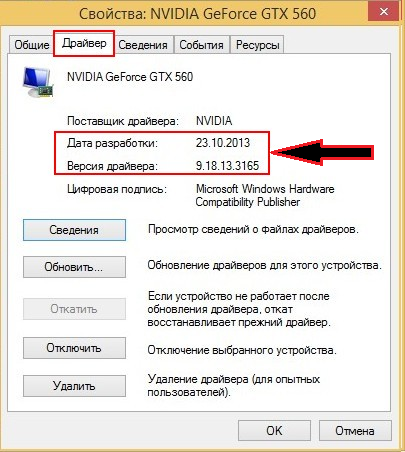
Obrázek 4. Jak převrátit ovladač grafické karty do předchozí verze?
Jak upravit jas obrazovky na notebooku prostřednictvím standardních ovladačů grafické karty?
Jak je uvedeno výše, je nainstalována speciální aplikace spolu s ovladači pro grafickou kartu, prostřednictvím které můžete nejen nakonfigurovat jas a kontrast obrazovky, ale také nastavit grafickou kartu a notebook řadu určitých parametrů, které dále zabraňují nastavení monitoru. Chcete -li to provést, proveďte následující akce:
- Krok 1. Chcete -li se dostat do programu Nastavení grafické karty, otevřete nabídku “ Start", Klikněte na řádek" Kontrolní panel„A na hlavní stránce najděte specializovanou aplikaci. Lze jej nazvat jinak, v závislosti na výrobci grafické karty ( Nvidia, Radeon, Intelhd atd.). Můžete také kliknout na plochu pomocí pravého tlačítka myši a najít řádek v seznamu “ Grafické vlastnosti».
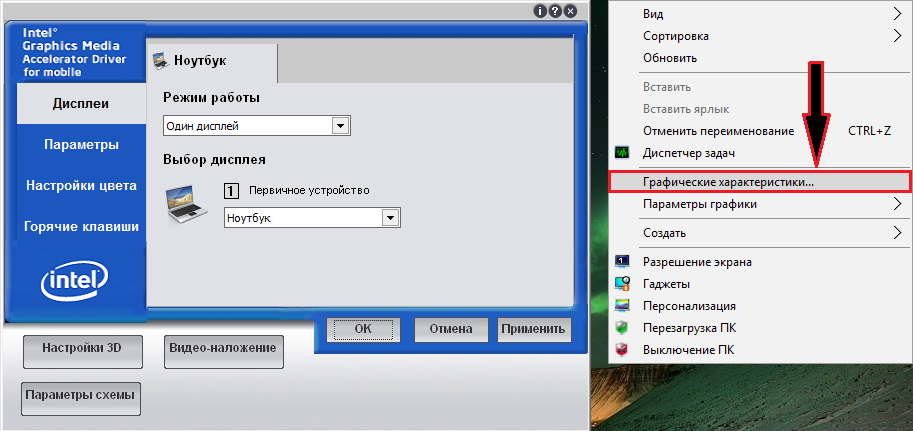
Obrázek 1. Jak upravit jas obrazovky na notebooku prostřednictvím standardních ovladačů grafických karet?
- Krok 2. Nabídka aplikace většinou najděte kartu “ Nastavení barev„A upravte jas a kontrast podle vašeho uvážení a poté klikněte na tlačítko“ Aplikovat».
Důležité: Vzhled nastavení grafické karty a názvy jejích sekcí se mohou lišit od jmen, které jsou uvedeny na snímcích obrazovky. Vše záleží na typu grafické karty a verzi nainstalovaných ovladačů.

Obrázek 2. Jak upravit jas obrazovky na notebooku prostřednictvím standardních ovladačů grafických karet?
- Krok 3. V další fázi musíte jít na kartu “ Možnosti„Buď podobná jí, a vyberte" " Nastavení napájení". V okně, které se otevírá, je nutné zcela vypnout režim úspory energie a posunout posuvnou do příslušné polohy. Klikněte na tlačítko “ Aplikovat„A restartujte počítač.

Obrázek 3. Jak upravit jas obrazovky na notebooku pomocí standardních ovladačů grafických karet?
Jak upravit jas obrazovky notebooku standardními produkty Windows?
Pokud jsou v počítači univerzální ovladače grafické karty, nemusí existovat speciální aplikace pro jejich konfiguraci. V tomto případě můžete nakonfigurovat jas a kontrast monitoru se standardním prostředkem operačního systému. Chcete -li to provést, podnikněte následující kroky:
- Krok 1. Otevřete nabídku " Start", Klikněte na bod" Kontrolní panel"A jděte do sekce" Napájení". Pro pohodlnější prohlížení prvků panelu v pravém horním rohu ve sloupci " Pohled„Nastavte hodnotu“ Malé ikony».
- Počínaje verzí operačního systému Windows 7 A nahoře můžete kliknout na pravé tlačítko na ikoně baterie v pravém dolním rohu obrazovky a vybrat řádek “ Nastavení jasu obrazovky».
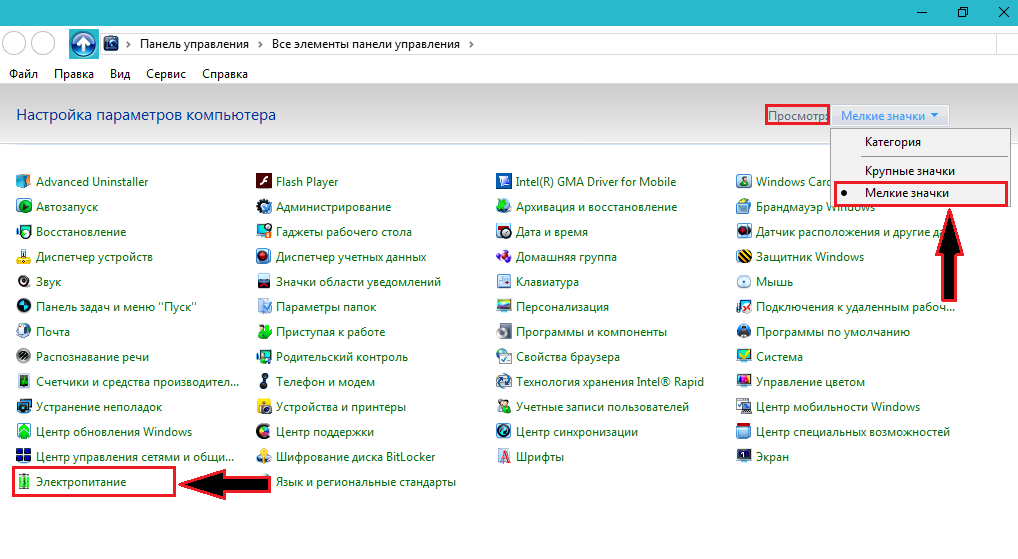
Obrázek 1. Jak upravit jas obrazovky notebooku standardními produkty Windows?
- Krok 2. Na samém dolní části okna se zobrazí posuvník s nastavením jasu obrazovky. S tím upravte jas na základě svého uvážení a nastavte na základě linky na základě checkPlace “ Vysoký výkon».
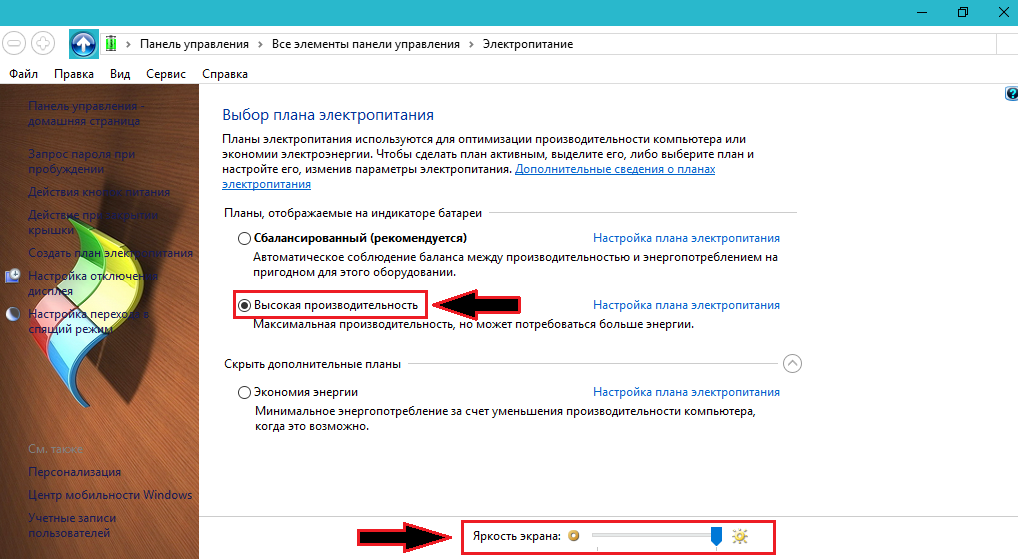
Obrázek 2. Jak upravit jas obrazovky notebooku standardními produkty Windows?
- Krok 3. Pro podrobnější nastavení můžete kliknout na tlačítko “ Nastavení plánu napájení»A nastavte požadovaný jas a další parametry pro provoz notebooku bez připojení k výstupu. Okamžitě stojí za to říci, že na rozdíl od aplikace grafické karty je ladění standardními prostředky omezené. Nemůžete tedy upravit kontrast, barvy a dávat monitoru ještě větší jas.
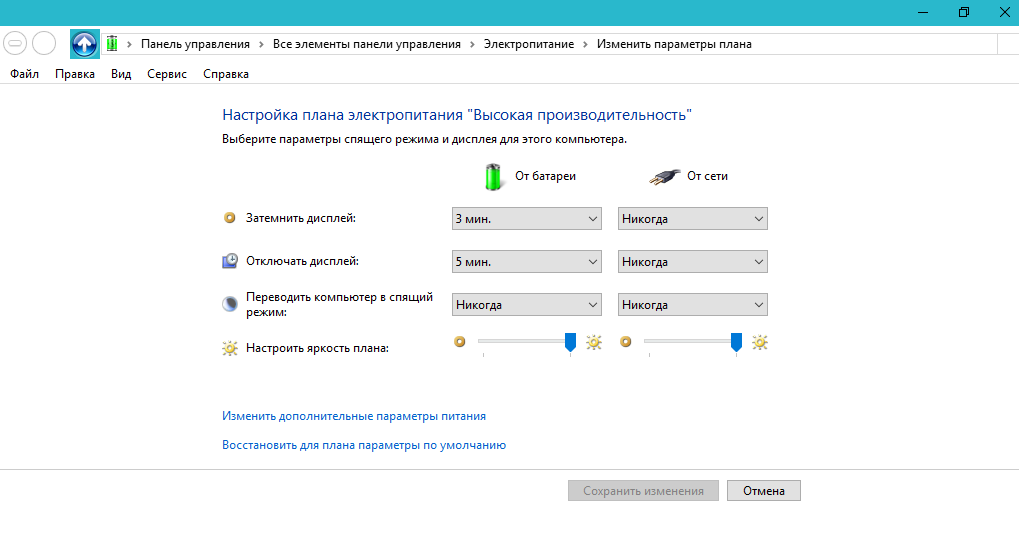
Obrázek 3. Jak upravit jas obrazovky notebooku standardními produkty Windows?
Jak upravit jas obrazovky na notebooku pomocí speciálních klíčů?
- Téměř jakýkoli moderní notebook je vybaven funkčními klíči, které jsou navrženy tak, aby rychle ovládaly zvuk, jas obrazovky, Bluetooth a další počítačové funkce. Tyto klíče jsou na knoflících F1 - F12 A na každém z těchto tlačítek je nakreslena ikona odpovídající jeho funkcím. Chcete -li upravit jas obrazovky s jejich pomocí, musíte tlačítko na klávesnici upínat Fn A s tím stiskněte klávesu s obrázkem ikony nastavení jasu obrazovky. Například, F6.
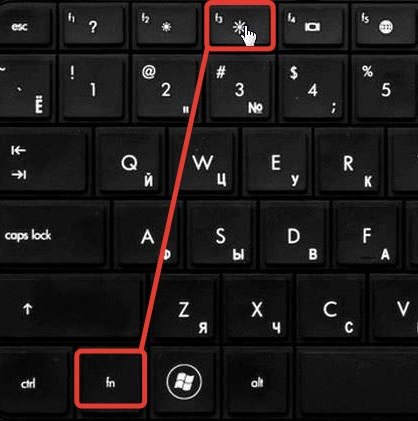
Obrázek 1. Jak upravit jas obrazovky na notebooku pomocí speciálních klíčů?
- Na některých notebookech, jako je HP, je funkce často povolena Aktivní klíče. Umožňuje používat funkční klíče bez upínaného tlačítka Fn, zatímco pro aktivaci klíčů F1 - F12 Musíte se tlačit na tlačítko Fn. Zkuste upravit jas odpovídajícího tlačítka bez upínání Fn.
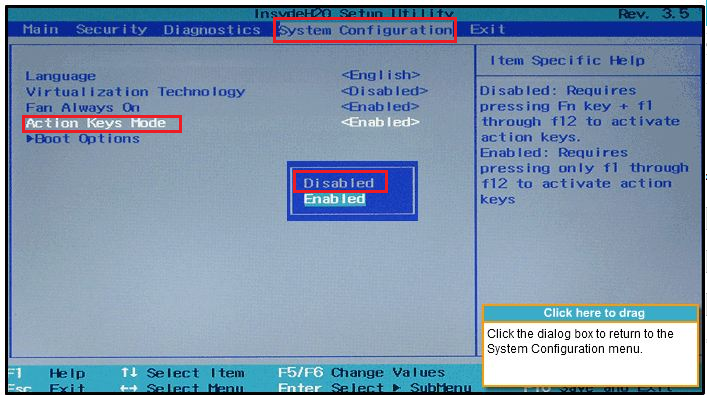
Obrázek 2. Jak upravit jas obrazovky na notebooku pomocí speciálních klíčů?
- Za účelem vypnutí funkce Aktivní klíče, musíte jít na BIOS, přejděte do sekce " Konfigurace systému", Najděte řádek" Aktivní klíče"A nastavte pro to význam" Deaktivované».
